La exportación de tu galería desde Lightroom es un paso esencial para compartir o presentar tus fotografías en la mejor calidad posible. En este tutorial aprenderás cómo exportar tu galería de manera eficiente y hasta cómo puedes subirla. Además, recibirás valiosos consejos sobre las configuraciones que te ayudarán a lograr la mejor usabilidad y calidad.
Principales conclusiones
- La exportación de tu galería puede hacerse fácilmente mediante dos opciones principales: el botón de exportación y el botón de subir.
- Debes darle a la galería un nombre conciso para poder identificarla fácilmente más tarde.
- Los archivos exportados son legibles en el navegador y también se pueden enviar sin problemas por correo electrónico.
- Las configuraciones de FTP son cruciales si deseas subir la galería a un servidor.
Guía paso a paso
Paso 1: Tomar decisiones
Primero, tienes la opción entre dos botones que te ayudarán con la exportación: "Exportar" y "Subir". Elige el botón "Exportar" si necesitas la galería localmente o para enviarla por correo electrónico. El botón de subir es adecuado si deseas transferir la galería directamente a un servidor.
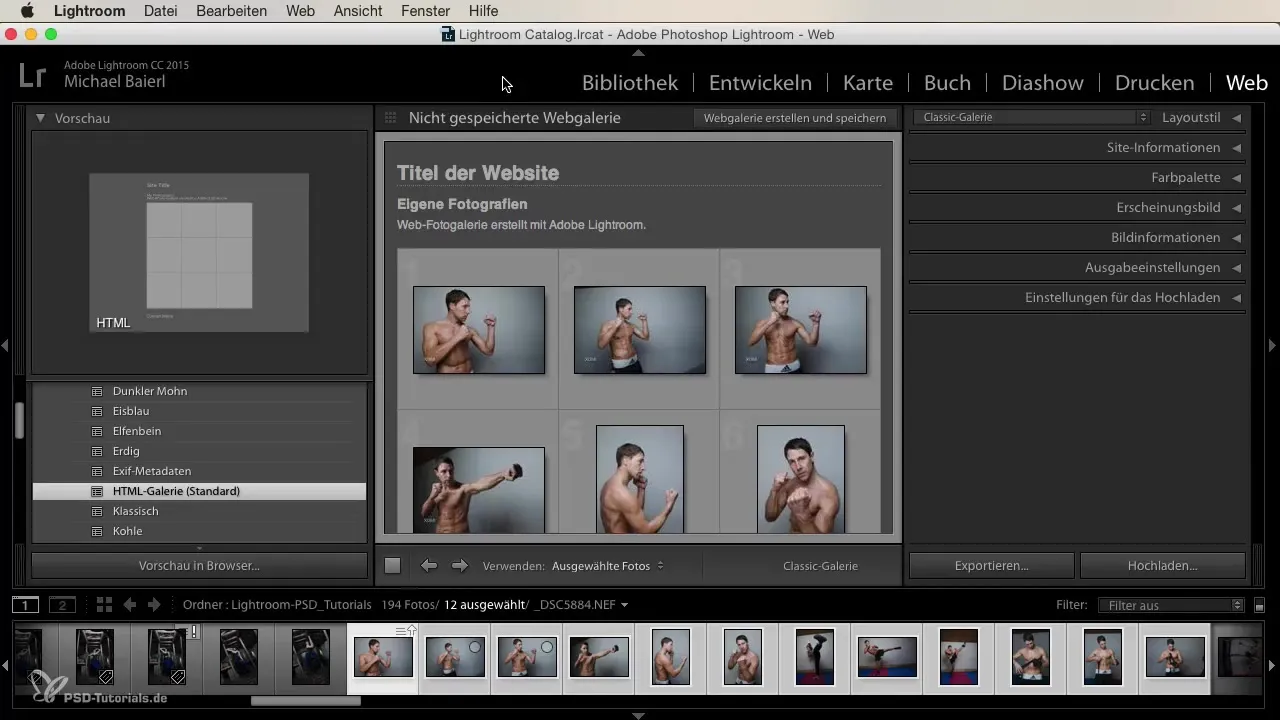
Paso 2: Nombrar la galería
En el siguiente paso, dale un nombre a la galería. Esto es importante para que puedas encontrarla fácilmente más tarde y asociarla con tus proyectos. Asegúrate de elegir un nombre que refleje el contenido y que sea fácil de recordar.
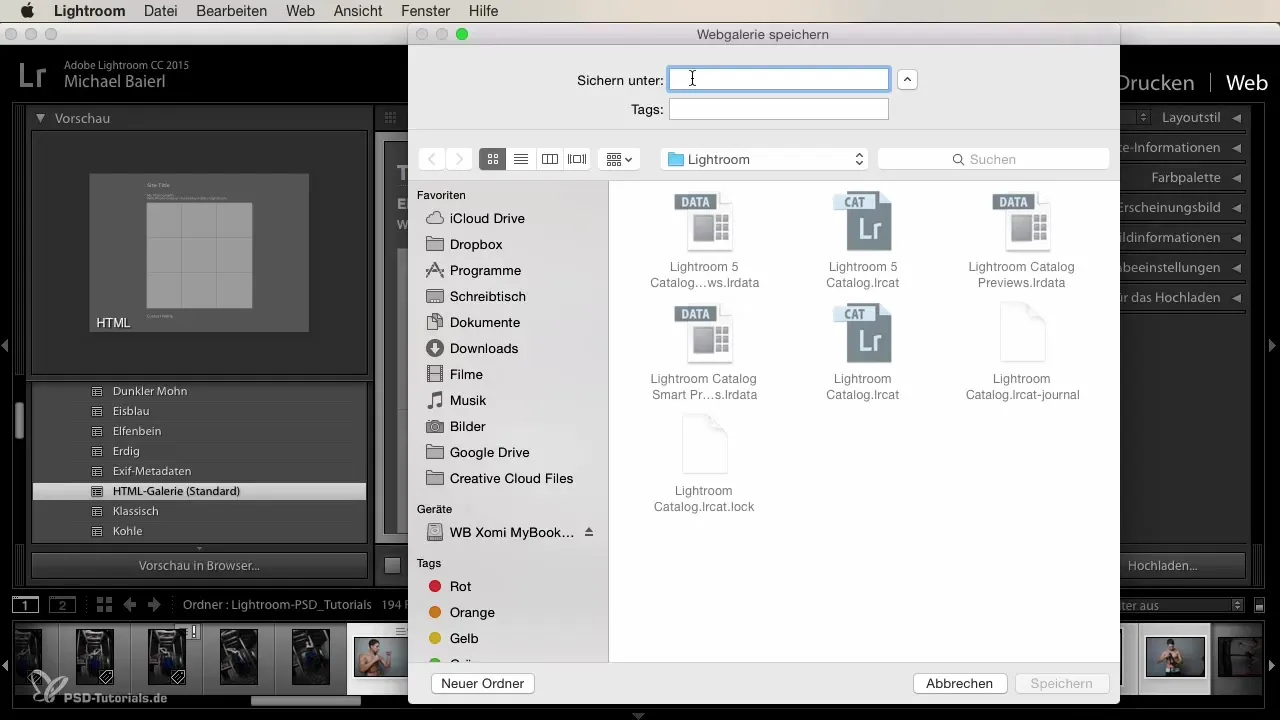
Paso 3: Activar opciones de exportación
Al seleccionar la exportación, no necesitas realizar configuraciones extensas. Lightroom genera un archivo legible para el navegador. Esto significa que puedes no solo guardar tus imágenes exportadas localmente, sino también compartirlas rápidamente sin preocuparte por la compatibilidad.
Paso 4: Optimizar imágenes para correo electrónico
Una ventaja adicional de la galería web es que puedes generar las imágenes exportadas en tamaños de archivo reducidos. Esto es especialmente útil si deseas enviarlas por correo electrónico. Asegúrate de ajustar el tamaño de las imágenes de acuerdo a tus necesidades para garantizar un envío rápido y una fácil manipulación.
Paso 5: Configurar el servidor FTP para subir
Si deseas subir la galería a un servidor, navega hacia la configuración de subida que encontrarás al final. Aquí debes ingresar los datos de tu servidor FTP. Esto incluye la dirección FTP, tu nombre de usuario y la contraseña. Por lo general, esta información la obtienes de tu proveedor de hosting.

Paso 6: Ajustar la configuración de FTP
Una vez que los datos FTP estén ingresados, puedes añadir especificaciones específicas que te ayuden a optimizar el proceso de carga. Esto es especialmente útil si deseas guardar la galería en una carpeta especial, por ejemplo, para ciertos clientes o proyectos. Por lo general, el puerto 21 es suficiente, y deberías activar la transferencia pasiva.
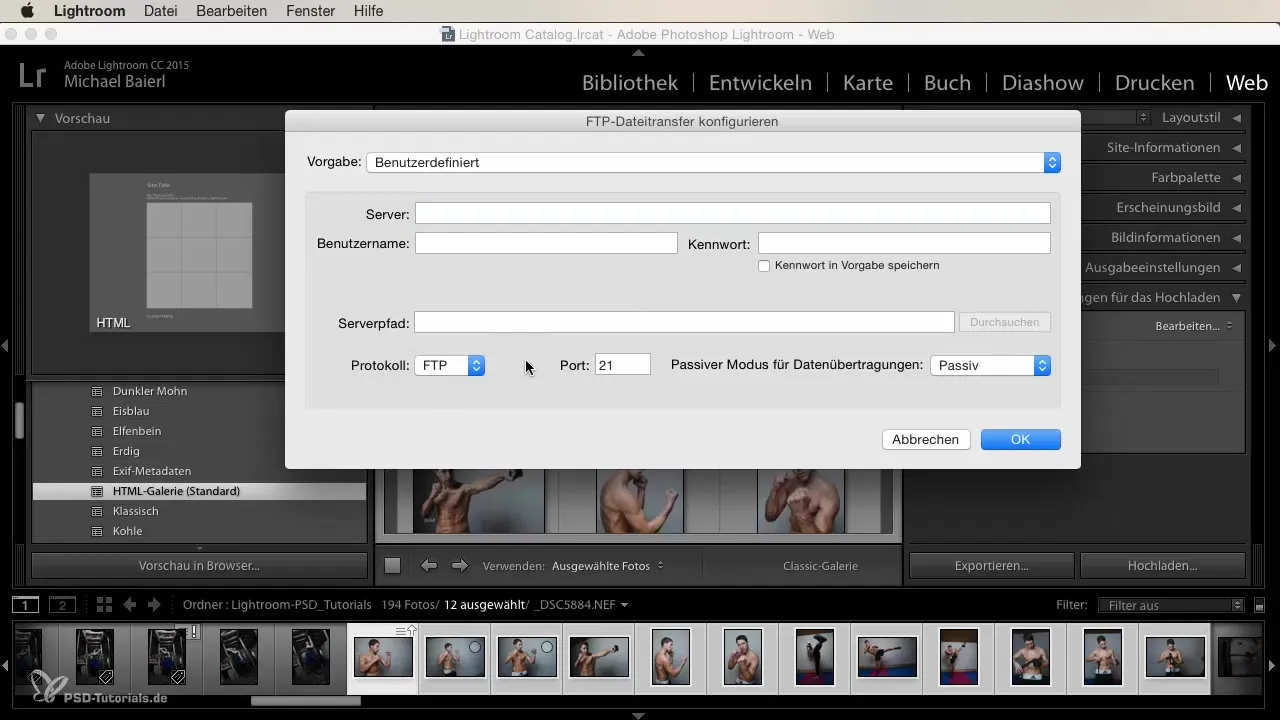
Paso 7: Iniciar la transferencia
Una vez que todas las configuraciones estén hechas, puedes iniciar el proceso de transferencia. Asegúrate de que la conexión sea estable y que la transferencia transcurra sin problemas. Subir tu galería es, por lo tanto, un asunto simple y eficiente que te ayuda a presentar y compartir tu trabajo.
Resumen – Exportar galería con Lightroom: Una guía completa
Exportar y subir tu galería desde Lightroom es un proceso sencillo que te ofrece muchas ventajas. Con las configuraciones adecuadas y una estructura clara, puedes asegurarte de que tu trabajo sea apreciado y se pueda compartir sin problemas.
Preguntas frecuentes
¿Cómo exporto mi galería desde Lightroom?Usa el botón "Exportar" para guardar tu galería localmente o prepararla para el envío por correo electrónico.
¿Puedo subir el archivo a un servidor FTP?Sí, para ello debes ingresar los datos del servidor FTP en los campos correspondientes.
¿Qué debo tener en cuenta al nombrar mi galería?Elige un nombre conciso que refleje el contenido para poder identificar el archivo más fácilmente después.
¿Qué formatos de archivo se admiten en la exportación?Lightroom exporta los archivos en un formato legible por navegadores, ideal para galerías web.
¿Cómo puedo ajustar el tamaño de las imágenes exportadas?Puedes configurar las opciones de exportación para que las imágenes se optimicen en un formato reducido para correos electrónicos.


